Definire i prodotti correlati per aumentare le vendite
Migliorare le opportunità di incrementare le vendite aggiungendo prodotti correlati come suggerimenti per up-sell, cross-sell, accessori o prodotti sostitutivi in Dynamics 365 Sales.
Requisiti di licenza e ruoli
| Tipo di requisito | Devi avere |
|---|---|
| Licenza | Dynamics 365 Sales Premium, Dynamics 365 Sales Enterprise, o Dynamics 365 Sales Professional Ulteriori informazioni: Prezzi di Dynamics 365 Sales |
| Ruoli di sicurezza | Direttore commerciale, Responsabile professionisti delle vendite o Vicepresidente Vendite Maggiori informazioni: Ruoli di sicurezza predefiniti per Sales |
Quali sono i prodotti correlati?
Un prodotto correlato potrebbe essere un accessorio, un cross-sell, un sostituto o un up-sell. Ad esempio, per un prodotto Microsoft Surface Pro è possibile aggiungere il libro Microsoft Surface come prodotto di up-sell, in modo che quando l'agente di vendita aggiunge Microsoft Surface Pro a un'opportunità, un'offerta, un ordine o un fattura, Microsoft Surface sia consigliato come opzione di up-sell.
I prodotti correlati vengono visualizzati sotto forma di suggerimenti agli agenti di vendita durante la gestione dell'ordine o dell'opportunità. Questi suggerimenti aiutano gli agenti di vendita nel consigliare prodotti correlati, aggregazioni o kit a clienti e aumentare le vendite del prodotto.
Nota
È possibile aggiungere prodotti correlati a un prodotto o a un'aggregazione di prodotti, ma non alle famiglie di prodotti.
Aggiungere prodotti correlati (Hub delle vendite)
A seconda dell'app di vendita che stai utilizzando, esegui una delle seguenti operazioni:
- Se utilizzi l'app Hub delle vendite,
- Nell'angolo inferiore sinistro della mappa del sito, seleziona Modifica area
 , quindi seleziona Impostazioni app.
, quindi seleziona Impostazioni app. - Nell'area Catalogo prodotti selezionare Famiglie e prodotti.
- Nell'angolo inferiore sinistro della mappa del sito, seleziona Modifica area
- Se utilizzi l'app Sales Professional,
- Nella mappa del sito seleziona Prodotti.
- Se utilizzi l'app Hub delle vendite,
Aprire un prodotto per il quale si desidera designare prodotti correlati. Il prodotto deve trovarsi nello stato Bozza, Attivo o In aggiornamento.
Seleziona la scheda Elementi correlati e quindi Relazioni prodotto.
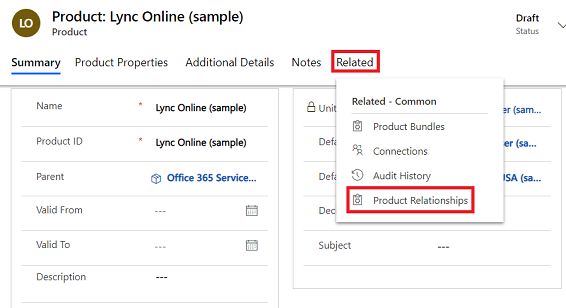
Nella scheda Relazioni prodotto, verrà visualizzato un elenco di prodotti se il prodotto ha prodotti correlati esistenti.
Seleziona Nuova relazione prodotto.
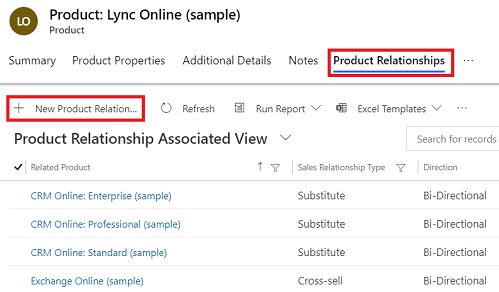
Nel modulo New Product Relationship, immettere i seguenti dettagli:
Prodotto correlato. Selezionare un prodotto che si desidera aggiungere come prodotto correlato al record di prodotto esistente al quale si sta lavorando.
Tipo di relazione vendite. Selezionare se si desidera aggiungere il prodotto come una up-sell, cross-sell, accessorio o prodotto sostitutivo.
Direzione. Selezionare se la relazione tra i prodotti sarà unidirezionale o bidirezionale. Quando si seleziona Unidirezionale, il prodotto selezionato in Prodotto correlato verrà visualizzato come consiglio per il prodotto esistente, ma non viceversa.
Selezionare Salva o Salva e chiudi.
Nota
Attualmente, i suggerimenti sui prodotti non sono supportati nell'app Hub delle vendite.
Passaggi successivi tipici
 Pubblicare un prodotto o un'aggregazione da rendere disponibile per la vendita
Pubblicare un prodotto o un'aggregazione da rendere disponibile per la vendita
 Impostare un catalogo prodotti: Procedura dettagliata
Impostare un catalogo prodotti: Procedura dettagliata
Non riesci a trovare le opzioni nella tua app?
Le possibilità sono tre:
- Non disponi della licenza o del ruolo necessario.
- L'amministratore non ha attivato la funzionalità.
- L'organizzazione utilizza un'app personalizzata. Rivolgiti all'amministratore per verificare i passaggi esatti. I passaggi descritti in questo articolo sono specifici per le app Hub delle vendite e Sales Professional predefinite.